iPhoneのパスコードを忘れてお困りですか?ご安心ください!この記事では、6桁のパスコードを忘れたiPhoneを初期化する方法から、初期化後のデータ復元、そしてパスコード忘れを防ぐための対策まで、完全ガイドとして丁寧に解説します。
パスコードを忘れた際の初期化方法、データ復元手順、そして日頃からできる対策について、この記事を読むことで理解できます。

iPhoneのパスコードを忘れて初期化が必要になったけど、データは戻ってくるの?

ご自身の状況に合った方法で、iPhoneを再び使えるようにしましょう。
- iOS 15.2以降であれば、iPhone単体で初期化できる
- iTunesを使って初期化する方法と手順
- 専門ソフト「Tenorshare 4uKey」という選択肢
- iPhone初期化後のデータ復元と注意点
iPhoneパスコードを忘れた時の絶望と希望

iPhoneのパスコードを忘れてしまうと、途方に暮れてしまうかもしれません。
しかし、適切な対処法を知っていれば、必ず解決策は見つかります。
パスコードを忘れた時の対処法を知っておくことは、iPhoneユーザーにとって非常に重要です。
この記事では、パスコードを忘れた際の初期化方法やデータ復元手順について詳しく解説します。
iPhoneのロック解除への道は決して閉ざされていません。
「希望」を胸に、この記事を読み進めてください。
パスコード忘れは誰にでも起こりうる事故
パスコード忘れは、決して他人事ではありません。
日々の忙しさの中で、ふとした瞬間にパスコードを忘れてしまうのは、誰にでも起こりうるアクシデントです。

まさか自分がパスコードを忘れるなんて…

焦らず、一つずつ解決策を試していきましょう。
パスコードとは
iPhoneの画面ロックを解除するために設定する、4桁または6桁の数字、あるいは英数字の組み合わせのことです。
セキュリティのために設定されていますが、忘れてしまうとiPhoneが使用できなくなるというリスクも伴います。
パスコード忘れの原因
パスコード忘れの原因は様々ですが、主なものとして以下が挙げられます。
| 原因 | 詳細 |
|---|---|
| パスコード変更直後 | 変更したばかりのパスコードを忘れてしまう |
| 長期間使用していない | 久しぶりにiPhoneを使用する際に忘れてしまう |
| 複数のパスコードを使い分けている | 他のサービスとパスコードを混同してしまう |
| 記憶違い | 設定したパスコードを誤って記憶している |
| 加齢による記憶力の低下 | 年齢を重ねるにつれて、記憶力が低下する |
焦らず、まずは深呼吸をして、冷静にパスコードを思い出す努力をしましょう。
焦らず、冷静に対処法を探す重要性
iPhoneのパスコードを忘れてしまった時、焦りは禁物です。
感情的にならず、冷静に一つずつ対処法を試していくことが重要になります。
パスコードを何度も間違えて入力してしまうと、iPhoneがロックされてしまう可能性があります。
この記事では、ロックがかかってしまった場合の対処法についても解説します。
冷静さを保ち、解決策を探しましょう。
なぜ冷静さが重要なのか
冷静さを失うと、誤った情報を鵜呑みにしてしまったり、不必要な操作を行ってしまったりする可能性があります。
その結果、iPhoneの状態をさらに悪化させてしまうことも考えられます。
試せる対処法
| 対処法 | 詳細 |
|---|---|
| パスコードを思い出す | まずは落ち着いて、設定した可能性のあるパスコードを試してみる |
| Apple IDでリセット | iOS 15.2以降であれば、Apple IDを使ってパスコードをリセットできる場合がある |
| リカバリーモードで初期化 | パソコンを使ってiPhoneを初期化する。データは消去される |
| 専門業者に依頼 | データ復旧業者に依頼する。費用がかかる場合がある |
冷静に対処することで、iPhoneを安全な状態に戻し、再び利用できるようになる可能性が高まります。
ロック解除への道は必ず存在する
iPhoneのパスコードを忘れてしまっても、決して諦めないでください。
様々な方法を試すことで、必ずロック解除への道は開けます。
この記事では、iPhoneの初期化やデータ復元など、さまざまな解決策を提示します。
自分に合った方法を見つけて、iPhoneを再び使えるようにしましょう。
希望を持って、一つずつ試してみてください。
ロック解除方法の種類
iPhoneのロックを解除する方法は、いくつか存在します。
| ロック解除方法 | 詳細 |
|---|---|
| Apple IDでリセット | iOS 15.2以降のiPhoneで、Apple IDとパスワードを入力してリセットする |
| iTunesで初期化 | パソコンとiTunesを使用してiPhoneを初期化する |
| 専門ソフトを使用 | Tenorshare 4uKeyなどの専門ソフトを利用してパスコードを解除する |
| Apple Storeに持ち込む | Apple Storeに持ち込み、専門家のサポートを受ける |
iPhoneのロック解除は、根気強く対応することで必ず成功します。
「解決」を信じて、前向きに進んでいきましょう。
6桁パスコードを忘れたiPhoneを初期化する方法
iPhoneの6桁パスコードを忘れてしまった場合、いくつかの初期化方法が存在します。
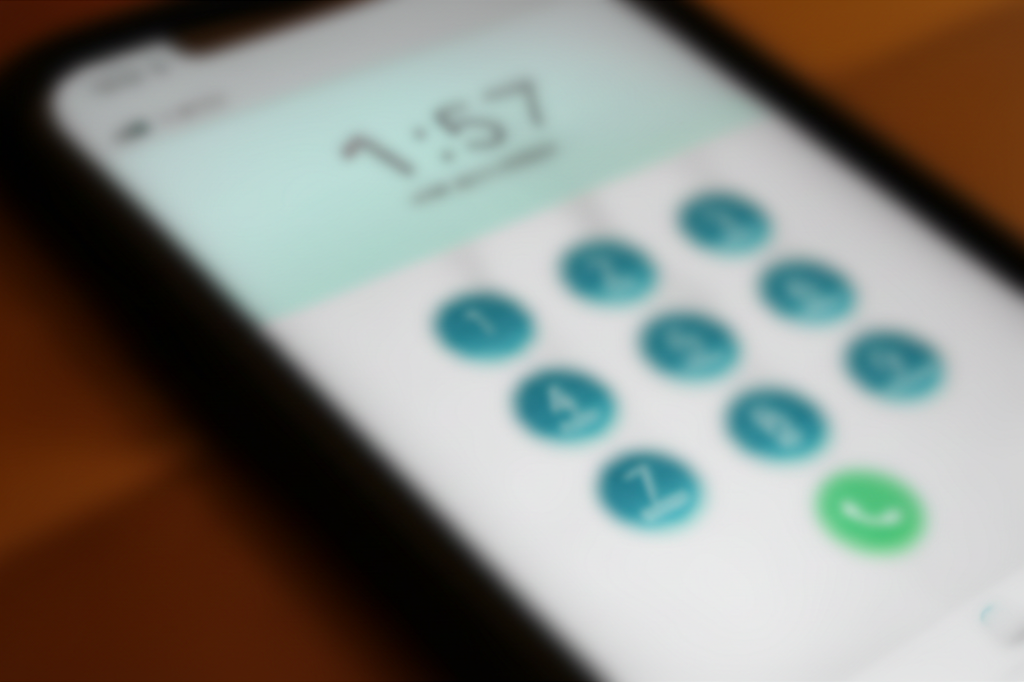
ご自身の状況に合った方法を選択し、落ち着いて対処することが重要です。
以下に、iPhoneを初期化する方法をまとめました。
状況に応じて、最適な方法を強調して確認してください。
iOS15.2以降ならiPhone単体で初期化が可能
iOS 15.2以降を搭載したiPhoneであれば、パソコンがなくても初期化が可能です。
Apple IDとパスワードが必要になります。
iOS 15.2以降のiPhoneを初期化する手順は以下の通りです。
| 項目 | 内容 |
|---|---|
| 必要なもの | Apple IDとパスワード、Wi-Fi環境 |
| 操作手順 | 1. ロック画面で「iPhoneを消去」をタップ 2. Apple IDとパスワードを入力 3. iPhoneが初期化される |
| 注意点 | 初期化にはApple IDとパスワードが必須。忘れた場合は、Appleのサポートページで確認が必要 |
| メリット | パソコンが不要で手軽に初期化できる |
| デメリット | Apple IDとパスワードを忘れると初期化できない |
iTunesで初期化する方法と手順
パソコンをお持ちであれば、iTunesを使ってiPhoneを初期化できます。
iTunesを使った初期化は、iOS 15.1以前のiPhoneや、Apple IDのパスワードを忘れてしまった場合にも有効です。
iTunesで初期化する手順は以下の通りです。
| 項目 | 内容 |
|---|---|
| 必要なもの | パソコン、iPhoneを接続できるケーブル、iTunes |
| 操作手順 | 1. iPhoneをリカバリモードにする 2. パソコンでiTunesを起動し、iPhoneを接続 3. 「復元」を選択 |
| 注意点 | リカバリモードにする方法は機種によって異なる。初期化には時間がかかる場合がある |
| メリット | 幅広い機種に対応している。Apple IDのパスワードが不明でも初期化できる可能性がある |
| デメリット | パソコンが必要。リカバリモードにする手順が複雑 |
専門ソフト「Tenorshare 4uKey」という選択肢
「Tenorshare 4uKey」のような専門ソフトを利用すると、パスコードを入力せずにiPhoneのロックを解除できる場合があります。
専門ソフトは、iTunesでの初期化がうまくいかない場合や、より手軽に初期化したい場合に有効です。
Tenorshare 4uKeyで初期化する手順は以下の通りです。
| 項目 | 内容 |
|---|---|
| 必要なもの | パソコン、iPhoneを接続できるケーブル、Tenorshare 4uKey |
| 操作手順 | 1. Tenorshare 4uKeyをパソコンにインストールして起動 2. iPhoneを接続し、画面の指示に従って操作 3. 初期化が完了 |
| 注意点 | 専門ソフトは有料の場合がある。事前に対応機種を確認する必要がある |
| メリット | パスコードなしで初期化できる。iTunesよりも簡単な操作で初期化できる場合がある |
| デメリット | 有料ソフトである場合がある。すべての機種に対応しているわけではない |
| Tenorshare 4uKey以外の専門ソフト | Dr.Fone – iPhone画面ロック解除、AnyUnlock – iPhoneロック解除、PassFab iPhone Unlocker |
iPhoneの初期化は、最終手段です。
初期化を行うとiPhone内のデータはすべて消去されるため、可能な限りバックアップを取っておきましょう。
iPhone初期化後のデータ復元と注意点
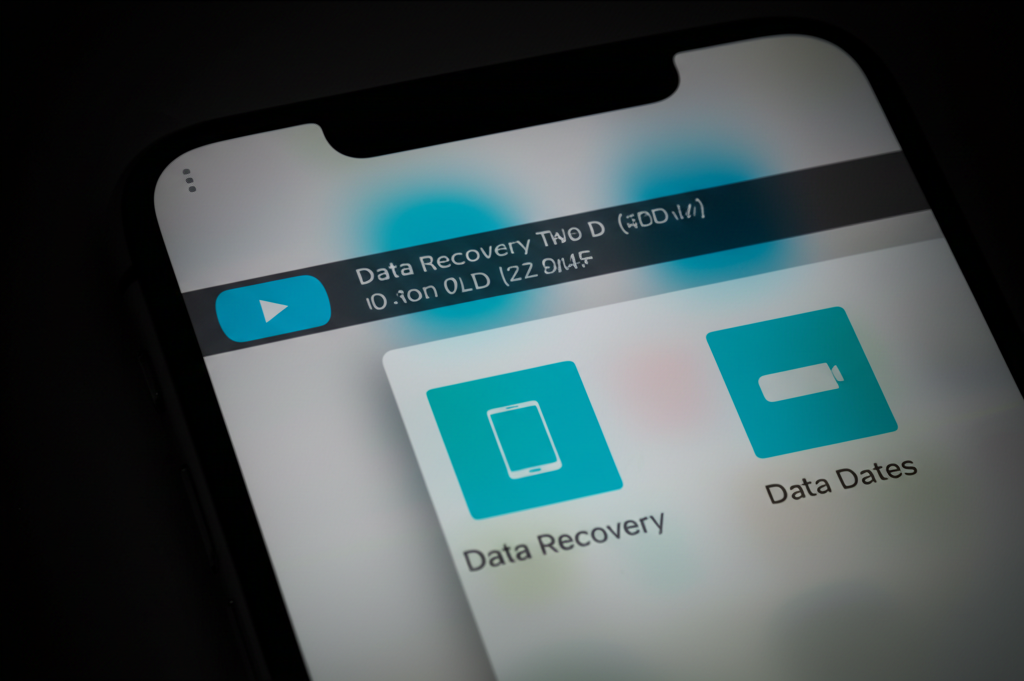
iPhoneを初期化した後にデータを復元する際、iCloudバックアップまたはiTunesバックアップからの復元が一般的です。
初期化を行う前にバックアップを作成しておくことが非常に重要であり、バックアップがない場合はデータ復元が困難になる点を覚えておきましょう。
ここでは、それぞれのバックアップ方法からの復元手順と注意点について詳しく解説します。
iCloudバックアップからのデータ復元手順
iCloudバックアップからの復元は、Wi-Fi環境が必須であり、Apple IDとパスワードが必要です。
また、iCloudのストレージ容量が不足していると、バックアップが正常に完了しないため、事前に容量を確認しておきましょう。
以下の手順でiCloudバックアップからデータを復元します。
- iPhoneを初期化後、「Appとデータ」画面で「iCloudバックアップから復元」を選択
- Apple IDとパスワードを入力してiCloudにサインイン
- 復元するバックアップを選択(日付とサイズを確認)
- 復元が完了するまでWi-Fiに接続したまま待機
- Apple IDのパスワード入力を求められた場合は、画面の指示に従って入力

iCloudバックアップがない場合はどうすればいいの?

iCloudバックアップがない場合は、iTunesバックアップからの復元を検討しましょう。
iTunesバックアップからのデータ復元手順
iTunes(またはFinder)を使用したバックアップからの復元は、パソコンが必要です。
復元前にiTunesが最新バージョンであることを確認し、iPhoneとパソコンをUSBケーブルで接続する必要があります。
以下の手順でiTunesバックアップからデータを復元します。
- パソコンでiTunes(またはFinder)を開き、iPhoneを接続
- iPhoneが認識されたら、「iPhoneを復元」を選択
- 復元するバックアップを選択(日付とサイズを確認)
- 必要に応じて、バックアップの暗号化パスワードを入力
- 復元が完了するまでiPhoneを接続したまま待機
- 復元後、iPhoneが再起動し、設定が完了するまで待機
| 項目 | iCloudバックアップ | iTunesバックアップ |
|---|---|---|
| バックアップ方法 | Wi-Fi経由でクラウドに保存 | USBケーブルでパソコンに保存 |
| 必要なもの | Apple ID、パスワード、Wi-Fi環境 | パソコン、USBケーブル |
| 復元手順 | iPhoneの初期設定時に「iCloudバックアップから復元」を選択 | パソコンでiTunes(またはFinder)を開き、「iPhoneを復元」を選択 |
| メリット | 場所を選ばずに復元可能、パソコン不要 | 大容量データの復元が高速、バックアップデータが手元にある |
| デメリット | Wi-Fi環境が必要、iCloudストレージ容量に制限 | パソコンが必要、USBケーブルが必要 |
| バックアップデータの種類 | 写真、ビデオ、アプリ、連絡先、カレンダー、メモ、設定など | 写真、ビデオ、アプリ、連絡先、カレンダー、メモ、設定など |
| 暗号化 | 可能(オプション) | 可能 |
| その他 | iCloudストレージの空き容量を確認、復元には時間がかかる場合がある | iTunesのバージョンを確認、iPhoneとパソコンの接続が安定しているか確認 |
| 注意点 | 復元中にWi-Fi接続が途切れないように注意、Apple IDとパスワードを忘れないように管理 | 復元中にUSBケーブルが外れないように注意、バックアップデータが破損していないか確認 |
| おすすめユーザー | クラウドストレージを有効活用したいユーザー、手軽にバックアップと復元を行いたいユーザー | 大容量データを高速に復元したいユーザー、パソコンでバックアップデータを管理したいユーザー |
| 費用 | iCloudストレージの追加容量が必要な場合は有料 | 無料 |
| 速度 | Wi-Fi環境に依存 | USBの規格に依存 |
| リスク | Apple IDとパスワードが漏洩すると、データが不正にアクセスされるリスクがある | パソコンがウイルスに感染すると、バックアップデータが破損するリスクがある |
| 復元時の注意点 | 復元中に他の操作を行わない、iPhoneのバッテリー残量を確認、最新のiOSバージョンにアップデートされているか確認 | 復元中に他の操作を行わない、iPhoneのバッテリー残量を確認、最新のiTunes(またはFinder)にアップデートされているか確認 |
| データの安全性 | Appleのセキュリティ対策に依存 | ユーザー自身でバックアップデータの安全性を管理 |
| 互換性 | 異なるiOSバージョン間での復元は非推奨の場合がある | iTunes(またはFinder)のバージョンとiOSバージョンの互換性を確認 |
| 復元後の確認事項 | データが正しく復元されているか確認、アプリの動作確認、設定が正しく引き継がれているか確認 | データが正しく復元されているか確認、アプリの動作確認、設定が正しく引き継がれているか確認 |
| 復元失敗時の対処法 | Appleのサポートに問い合わせる、別のバックアップデータから復元を試す、iPhoneを再起動する | Appleのサポートに問い合わせる、別のバックアップデータから復元を試す、iPhoneとパソコンを再起動する |
| ネットワーク | インターネット回線を使用 | ローカルネットワークを使用 |
| バックアップ頻度 | 自動バックアップを設定可能 | 手動でバックアップを実行 |
| バックアップの保存場所 | iCloud Drive | パソコンのストレージ |
バックアップがない場合のデータ復元は不可能に近い事実
iPhoneを初期化してしまった後に、バックアップがない場合、データ復元は非常に困難です。
専門業者に依頼しても、データの完全な復元は保証されません。
初期化を行う前に、必ずiCloudまたはiTunesでバックアップを作成しておくことが重要です。
「備えあれば憂いなし」です。

日頃からiCloudやiTunesでバックアップを作成しておくことをおすすめします。
パスコード忘れを防ぐための対策
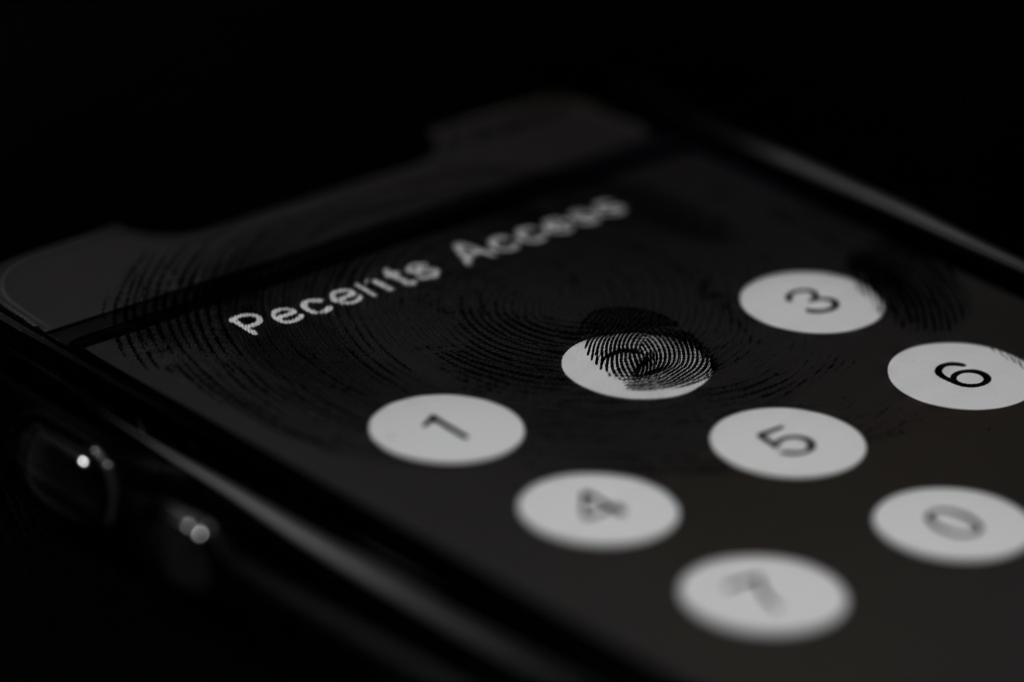
iPhoneのパスコードを忘れると、ロック解除ができなくなるだけでなく、最悪の場合、初期化が必要になりデータが消えてしまう可能性があります。
日頃からパスコード忘れを防ぐための対策を講じることが重要です。
ここでは、Touch IDやFace IDの活用、定期的なパスコード変更、バックアップの重要性について解説します。
これらの対策を講じることで、万が一パスコードを忘れてしまった場合でも、落ち着いて対処できるようになります。
Touch IDやFace IDを積極的に活用する
Touch IDやFace IDは、指紋認証や顔認証によってiPhoneのロックを解除する機能です。
パスコードを入力する手間を省けるだけでなく、セキュリティも向上するというメリットがあります。
| 認証方法 | 説明 | メリット |
|---|---|---|
| Touch ID | 指紋認証 | パスコードを入力する手間が省ける |
| Face ID | 顔認証 | マスク着用時でも認証可能 |

Touch IDとFace ID、どっちが良いんだろう?

Touch IDとFace IDは、それぞれにメリットがあります。利用シーンや好みに合わせて使い分けましょう。
定期的なパスコード変更を習慣化する
パスコードを定期的に変更することで、パスコードを忘れるリスクを減らすことができます。
しかし、新しいパスコードを設定する際には、以下の点に注意が必要です。
- 推測されやすいパスコード(誕生日や電話番号など)は避ける
- 過去に使用したパスコードは避ける
- 他のサービスで使用しているパスワードの使い回しは避ける
iCloudやiTunesでのバックアップを怠らない
iCloudやiTunesで定期的にバックアップを作成することで、万が一パスコードを忘れてiPhoneを初期化した場合でも、データを復元することができます。
| バックアップ方法 | 説明 | メリット |
|---|---|---|
| iCloud | Appleが提供するクラウドストレージサービス | Wi-Fi環境があれば自動でバックアップ可能 |
| iTunes | PCにiPhoneを接続してバックアップを作成 | 大容量のデータもバックアップ可能 |
よくある質問(FAQ)
- iPhoneのパスコードを6桁に設定しているのに、なぜかロック画面で異なる桁数のパスコード入力を求められるのですか?
-
考えられる原因としては、iOSのアップデートや設定変更が挙げられます。
一度、設定アプリでパスコードの設定を確認してみてください。
- iPhoneのパスコードを忘れてしまい、何度も間違えて入力してロックがかかってしまいました。どうすれば良いですか?
-
ロックがかかってしまった場合、iOS 15.2以降であれば、Apple IDを使ってリセットできる可能性があります。
それ以前のバージョンでは、iTunesを使って初期化する必要があります。
- iPhoneを初期化する際、パソコンがなくてもできますか?
-
はい、iOS 15.2以降のiPhoneであれば、Apple IDとパスワードがあればパソコンなしで初期化が可能です。
- iPhoneを初期化した場合、データは全て消えてしまいますか?
-
はい、初期化するとiPhone内のデータは全て消去されます。
初期化する前に必ずバックアップを取っておきましょう。
- iPhoneのバックアップをしていなかった場合、初期化後にデータを復元する方法はありますか?
-
バックアップがない場合、データ復元は非常に困難です。
専門業者に依頼しても、完全な復元は保証されません。
- iPhoneのパスコードを忘れないために、何か良い対策はありますか?
-
Touch IDやFace IDを積極的に活用したり、定期的にパスコードを変更したり、iCloudやiTunesで定期的にバックアップを取るなどの対策が有効です。
まとめ
iPhoneのパスコードを忘れてお困りの方へ、この記事では、6桁のパスコードを忘れたiPhoneを初期化する方法から、初期化後のデータ復元、そしてパスコード忘れを防ぐための対策までを丁寧に解説します。
この記事のポイント
- iOS 15.2以降であれば、iPhone単体で初期化できる
- iTunesを使って初期化する方法と手順
- 専門ソフト「Tenorshare 4uKey」という選択肢
- iPhone初期化後のデータ復元と注意点
この記事を参考に、ご自身の状況に合った方法でiPhoneを再び使えるようにして、万が一に備えてパスコード忘れを防ぐ対策を講じましょう。
